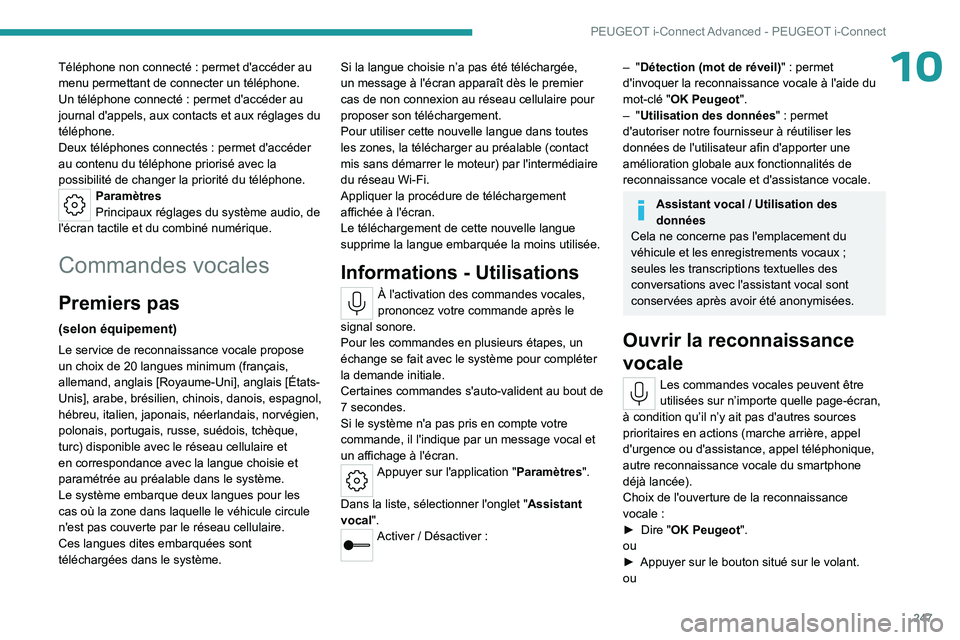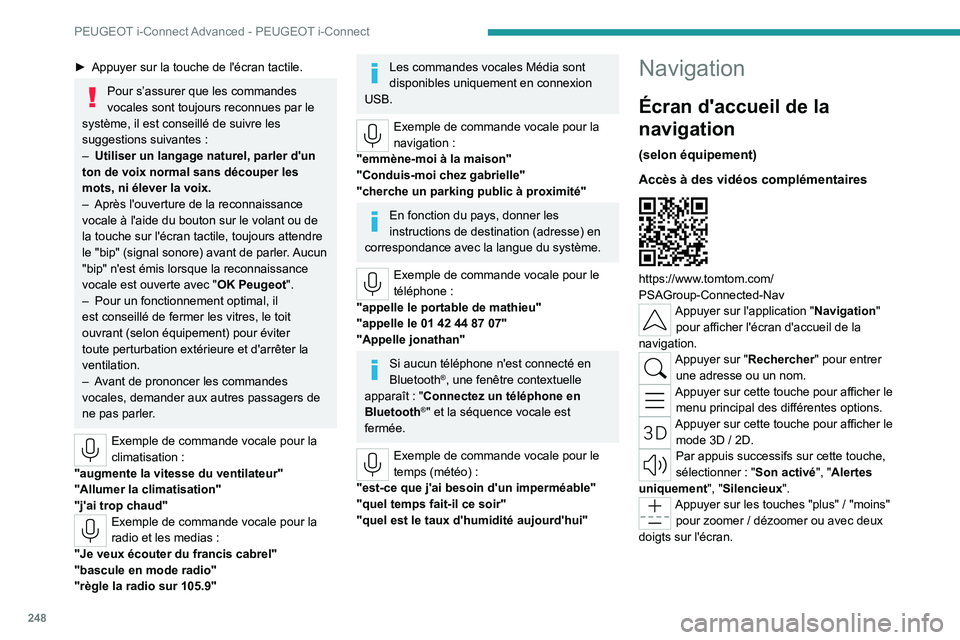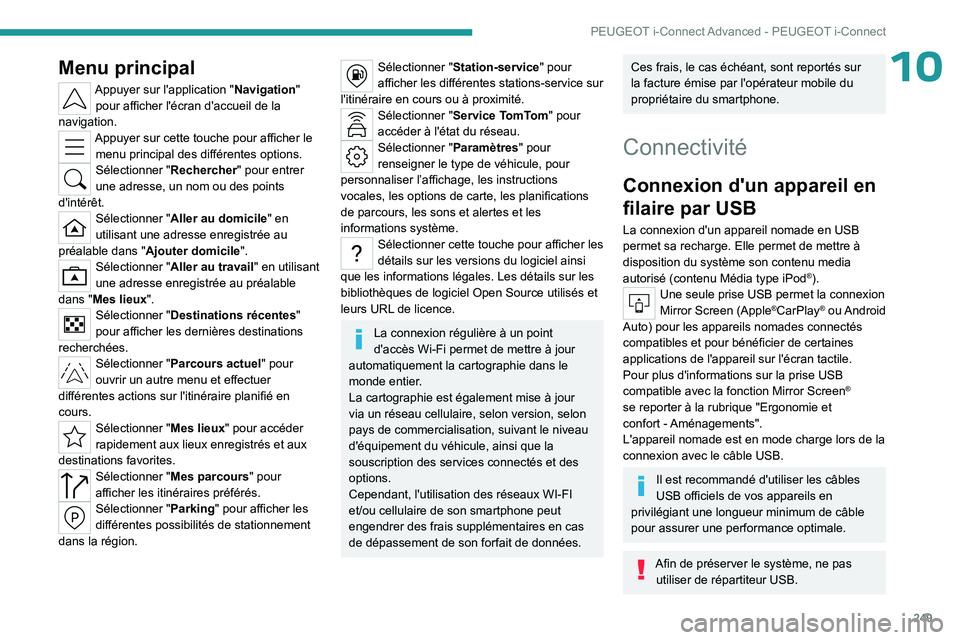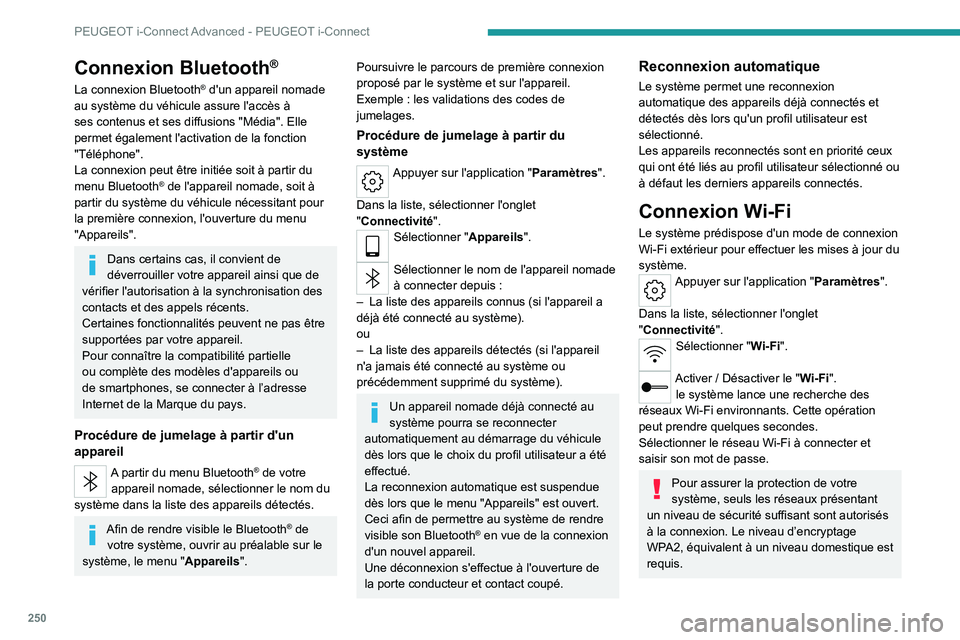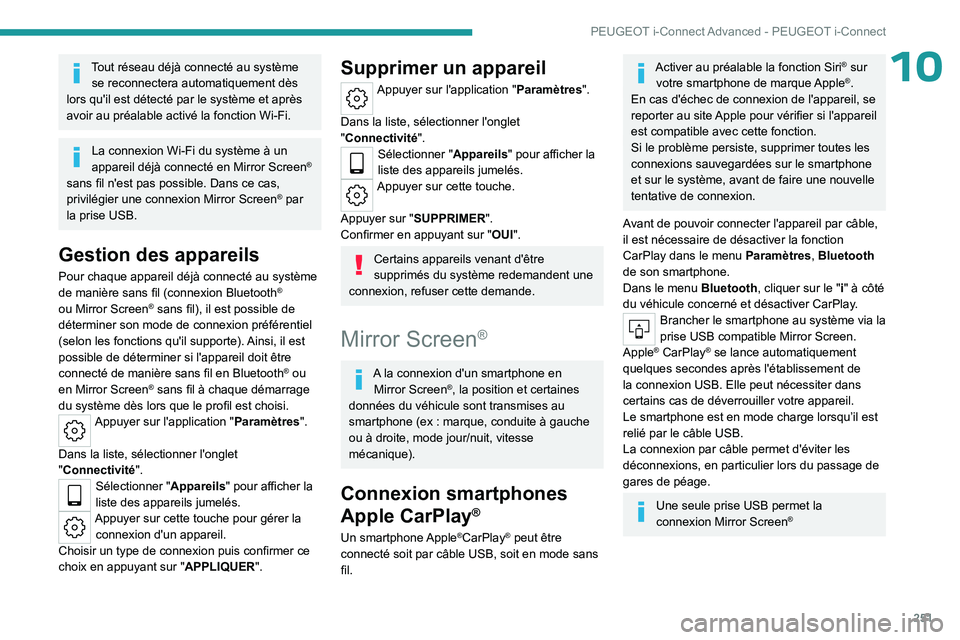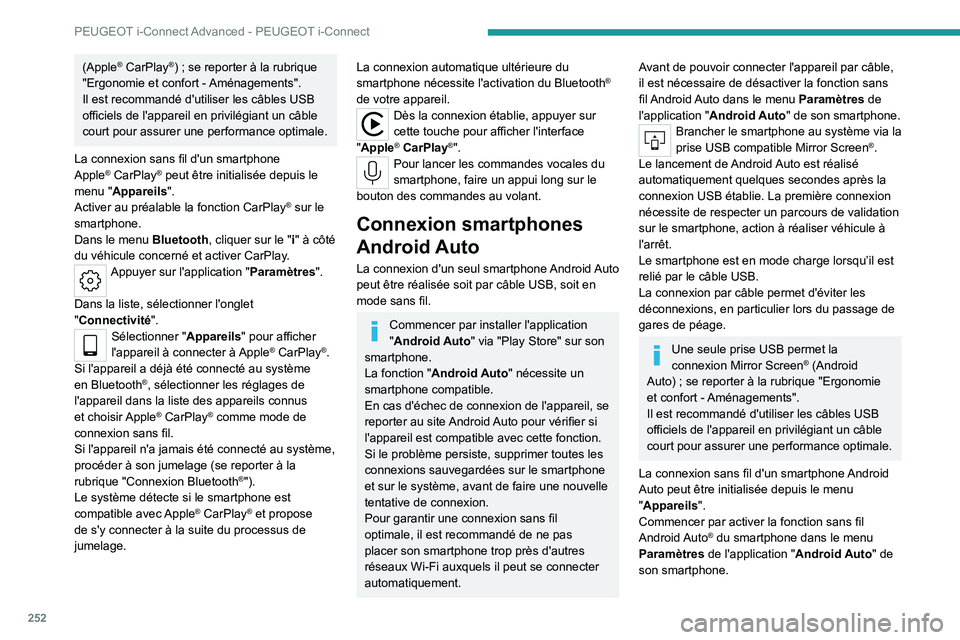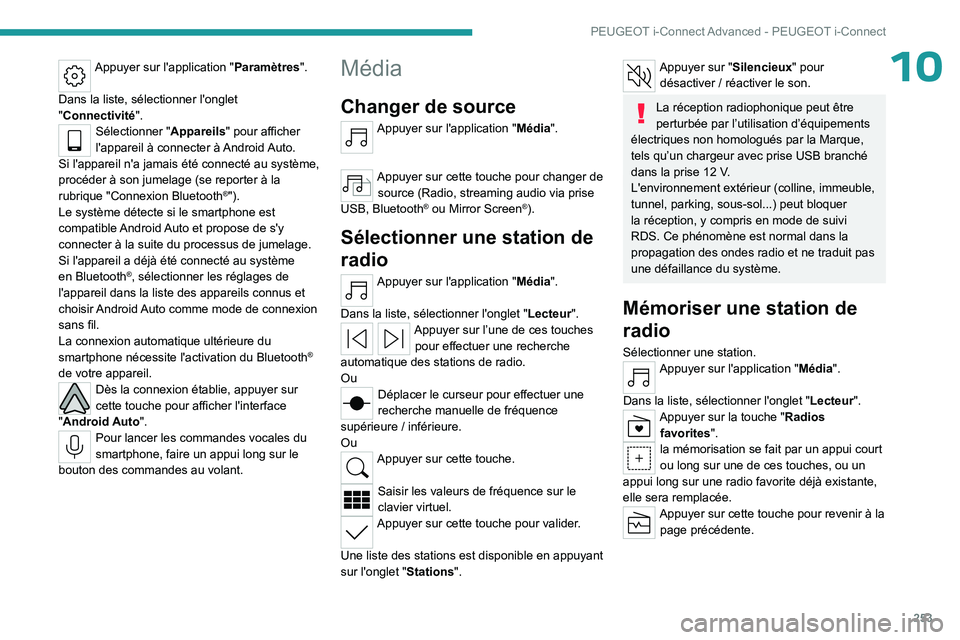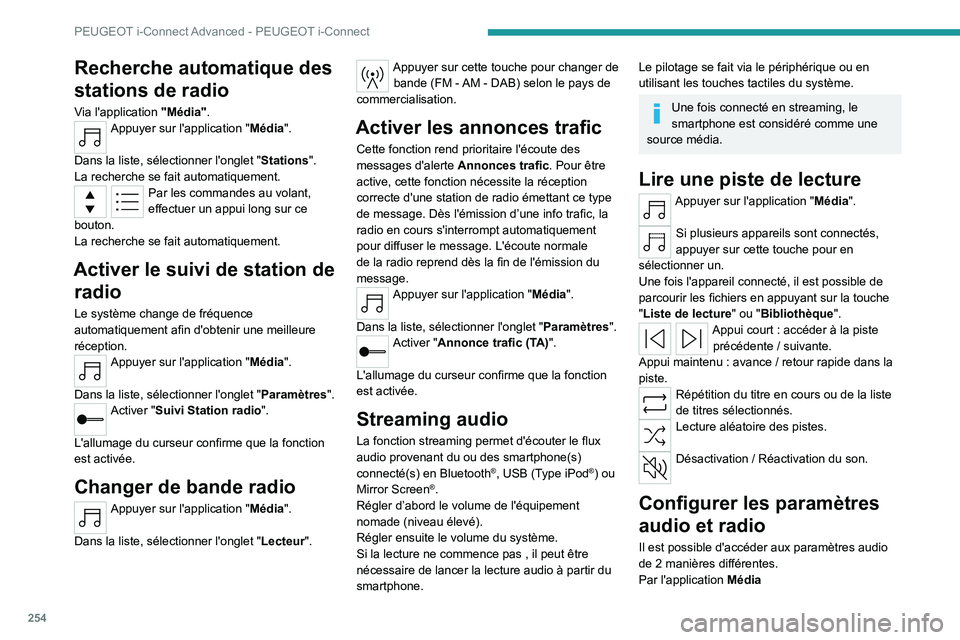Page 249 of 280
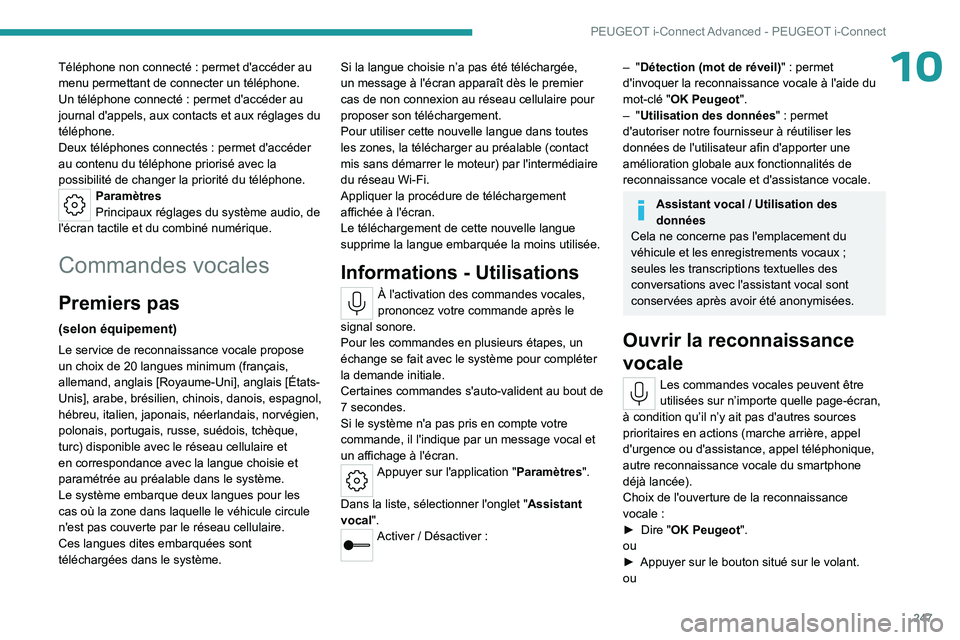
247
PEUGEOT i-Connect Advanced - PEUGEOT i-Connect
10Téléphone non connecté : permet d'accéder au
menu permettant de connecter un téléphone.
Un téléphone connecté : permet d'accéder au
journal d'appels, aux contacts et aux réglages du
téléphone.
Deux téléphones connectés : permet d'accéder
au contenu du téléphone priorisé avec la
possibilité de changer la priorité du téléphone.
Paramètres
Principaux réglages du système audio, de
l'écran tactile et du combiné numérique.
Commandes vocales
Premiers pas
(selon équipement)
Le service de reconnaissance vocale propose
un choix de 20 langues minimum (français,
allemand, anglais [Royaume-Uni], anglais [États-
Unis], arabe, brésilien, chinois, danois, espagnol,
hébreu, italien, japonais, néerlandais, norvégien,
polonais, portugais, russe, suédois, tchèque,
turc) disponible avec le réseau cellulaire et
en correspondance avec la langue choisie et
paramétrée au préalable dans le système.
Le système embarque deux langues pour les
cas où la zone dans laquelle le véhicule circule
n'est pas couverte par le réseau cellulaire.
Ces langues dites embarquées sont
téléchargées dans le système. Si la langue choisie n’a pas été téléchargée,
un message à l'écran apparaît dès le premier
cas de non connexion au réseau cellulaire pour
proposer son téléchargement.
Pour utiliser cette nouvelle langue dans toutes
les zones, la télécharger au préalable (contact
mis sans démarrer le moteur) par l'intermédiaire
du réseau Wi-Fi.
Appliquer la procédure de téléchargement
affichée à l'écran.
Le téléchargement de cette nouvelle langue
supprime la langue embarquée la moins utilisée.
Informations - Utilisations
À l'activation des commandes vocales,
prononcez votre commande après le
signal sonore.
Pour les commandes en plusieurs étapes, un
échange se fait avec le système pour compléter
la demande initiale.
Certaines commandes s'auto-valident au bout de
7
secondes.
Si le système n'a pas pris en compte votre
commande, il l'indique par un message vocal et
un affichage à l'écran.
Appuyer sur l'application " Paramètres".
Dans la liste, sélectionner l'onglet " Assistant
vocal".
Activer / Désactiver :
– " Détection (mot de réveil)" : permet
d'invoquer la reconnaissance vocale à l'aide du
mot-clé "OK Peugeot".
–
"
Utilisation des données "
: permet
d'autoriser notre fournisseur à réutiliser les
données de l'utilisateur afin d'apporter une
amélioration globale aux fonctionnalités de
reconnaissance vocale et d'assistance vocale.
Assistant vocal / Utilisation des
données
Cela ne concerne pas l'emplacement du
véhicule et les enregistrements vocaux
;
seules les transcriptions textuelles des
conversations avec l'assistant vocal sont
conservées après avoir été anonymisées.
Ouvrir la reconnaissance
vocale
Les commandes vocales peuvent être
utilisées sur n’importe quelle page-écran,
à condition qu’il n’y ait pas d'autres sources
prioritaires en actions (marche arrière, appel
d'urgence ou d'assistance, appel téléphonique,
autre reconnaissance vocale du smartphone
déjà lancée).
Choix de l'ouverture de la reconnaissance
vocale :
►
Dire "
OK Peugeot".
ou
►
Appuyer sur le bouton situé sur le volant.
ou
Page 250 of 280
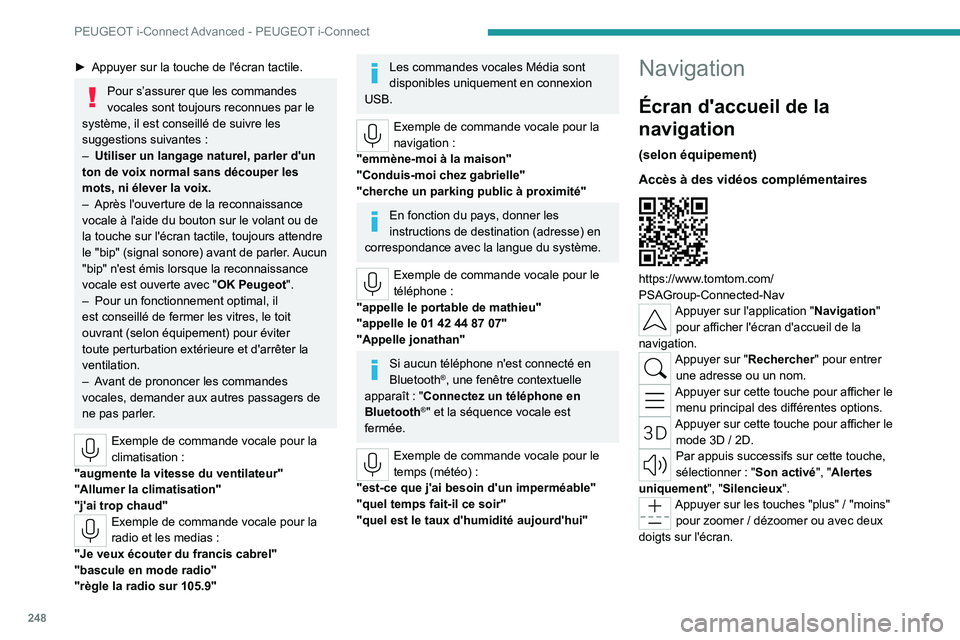
248
PEUGEOT i-Connect Advanced - PEUGEOT i-Connect
Menu principal
Appuyer sur l'application "Navigation"
pour afficher l'écran d'accueil de la
navigation.
Appuyer sur cette touche pour afficher le menu principal des différentes options.
Sélectionner " Rechercher" pour entrer
une adresse, un nom ou des points
d'intérêt.
Sélectionner " Aller au domicile " en
utilisant une adresse enregistrée au
préalable dans " Ajouter domicile ".
Sélectionner "Aller au travail" en utilisant
une adresse enregistrée au préalable
dans "Mes lieux".
Sélectionner " Destinations récentes "
pour afficher les dernières destinations
recherchées.
Sélectionner " Parcours actuel" pour
ouvrir un autre menu et effectuer
différentes actions sur l'itinéraire planifié en
cours.
Sélectionner " Mes lieux" pour accéder
rapidement aux lieux enregistrés et aux
destinations favorites.
Sélectionner " Mes parcours" pour
afficher les itinéraires préférés.
Sélectionner " Parking" pour afficher les
différentes possibilités de stationnement
dans la région.
► Appuyer sur la touche de l'écran tactile.
Pour s’assurer que les commandes
vocales sont toujours reconnues par le
système, il est conseillé de suivre les
suggestions suivantes
:
–
Utiliser un langage naturel, parler d'un
ton de voix normal sans découper les
mots, ni élever la voix.
–
Après l'ouverture de la reconnaissance
vocale à l'aide du bouton sur le volant ou de
la touche sur l'écran tactile, toujours attendre
le "bip" (signal sonore) avant de parler
. Aucun
"bip" n'est émis lorsque la reconnaissance
vocale est ouverte avec " OK Peugeot".
–
Pour un fonctionnement optimal, il
est conseillé de fermer les vitres, le toit
ouvrant (selon équipement) pour éviter
toute perturbation extérieure et d'arrêter la
ventilation.
–
A
vant de prononcer les commandes
vocales, demander aux autres passagers de
ne pas parler.
Exemple de commande vocale pour la
climatisation :
"augmente la vitesse du ventilateur"
"Allumer la climatisation"
"j'ai trop chaud"
Exemple de commande vocale pour la
radio et les medias :
"Je veux écouter du francis cabrel"
"bascule en mode radio"
"règle la radio sur 105.9"
Les commandes vocales Média sont
disponibles uniquement en connexion
USB.
Exemple de commande vocale pour la
navigation :
"emmène-moi à la maison"
"Conduis-moi chez gabrielle"
"cherche un parking public à proximité"
En fonction du pays, donner les
instructions de destination (adresse) en
correspondance avec la langue du système.
Exemple de commande vocale pour le
téléphone :
"appelle le portable de mathieu"
"appelle le 01 42 44 87 07"
"Appelle jonathan"
Si aucun téléphone n'est connecté en
Bluetooth®, une fenêtre contextuelle
apparaît
: "Connectez un téléphone en
Bluetooth
®" et la séquence vocale est
fermée.
Exemple de commande vocale pour le
temps (météo) :
"est-ce que j'ai besoin d'un imperméable"
"quel temps fait-il ce soir"
"quel est le taux d'humidité aujourd'hui"
Navigation
Écran d'accueil de la
navigation
(selon équipement)
Accès à des vidéos complémentaires
https://www.tomtom.com/
PSAGroup-Connected-Nav
Appuyer sur l'application " Navigation"
pour afficher l'écran d'accueil de la
navigation.
Appuyer sur "Rechercher " pour entrer
une adresse ou un nom.
Appuyer sur cette touche pour afficher le menu principal des différentes options.
Appuyer sur cette touche pour afficher le mode 3D / 2D.
Par appuis successifs sur cette touche,
sélectionner : "Son activé", "Alertes
uniquement", "Silencieux".
Appuyer sur les touches "plus" / "moins"
pour zoomer / dézoomer ou avec deux
doigts sur l'écran.
Page 251 of 280
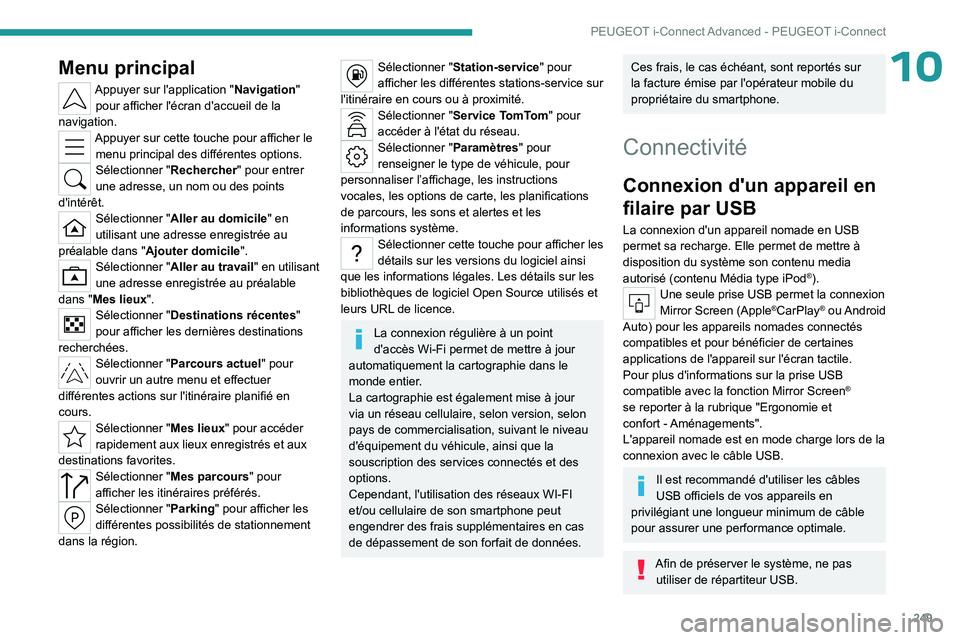
249
PEUGEOT i-Connect Advanced - PEUGEOT i-Connect
10Menu principal
Appuyer sur l'application "Navigation"
pour afficher l'écran d'accueil de la
navigation.
Appuyer sur cette touche pour afficher le menu principal des différentes options.
Sélectionner " Rechercher" pour entrer
une adresse, un nom ou des points
d'intérêt.
Sélectionner " Aller au domicile " en
utilisant une adresse enregistrée au
préalable dans " Ajouter domicile ".
Sélectionner "Aller au travail" en utilisant
une adresse enregistrée au préalable
dans "Mes lieux".
Sélectionner " Destinations récentes "
pour afficher les dernières destinations
recherchées.
Sélectionner " Parcours actuel" pour
ouvrir un autre menu et effectuer
différentes actions sur l'itinéraire planifié en
cours.
Sélectionner " Mes lieux" pour accéder
rapidement aux lieux enregistrés et aux
destinations favorites.
Sélectionner " Mes parcours" pour
afficher les itinéraires préférés.
Sélectionner " Parking" pour afficher les
différentes possibilités de stationnement
dans la région.
Sélectionner " Station-service" pour
afficher les différentes stations-service sur
l'itinéraire en cours ou à proximité.
Sélectionner " Service TomTom" pour
accéder à l'état du réseau.
Sélectionner " Paramètres" pour
renseigner le type de véhicule, pour
personnaliser l’affichage, les instructions
vocales, les options de carte, les planifications
de parcours, les sons et alertes et les
informations système.
Sélectionner cette touche pour afficher les
détails sur les versions du logiciel ainsi
que les informations légales. Les détails sur les
bibliothèques de logiciel Open Source utilisés et
leurs URL de licence.
La connexion régulière à un point
d'accès Wi-Fi permet de mettre à jour
automatiquement la cartographie dans le
monde entier.
La cartographie est également mise à jour
via un réseau cellulaire, selon version, selon
pays de commercialisation, suivant le niveau
d'équipement du véhicule, ainsi que la
souscription des services connectés et des
options.
Cependant, l'utilisation des réseaux WI-FI
et/ou cellulaire de son smartphone peut
engendrer des frais supplémentaires en cas
de dépassement de son forfait de données.
Ces frais, le cas échéant, sont reportés sur
la facture émise par l'opérateur mobile du
propriétaire du smartphone.
Connectivité
Connexion d'un appareil en
filaire par USB
La connexion d'un appareil nomade en USB
permet sa recharge. Elle permet de mettre à
disposition du système son contenu media
autorisé (contenu Média type iPod
®).Une seule prise USB permet la connexion
Mirror Screen (Apple®CarPlay® ou Android
Auto) pour les appareils nomades connectés
compatibles et pour bénéficier de certaines
applications de l'appareil sur l'écran tactile.
Pour plus d'informations sur la prise USB
compatible avec la fonction Mirror Screen
®
se reporter à la rubrique "Ergonomie et
confort
- Aménagements".
L'appareil nomade est en mode charge lors de la
connexion avec le câble USB.
Il est recommandé d'utiliser les câbles
USB officiels de vos appareils en
privilégiant une longueur minimum de câble
pour assurer une performance optimale.
Afin de préserver le système, ne pas utiliser de répartiteur USB.
Page 252 of 280
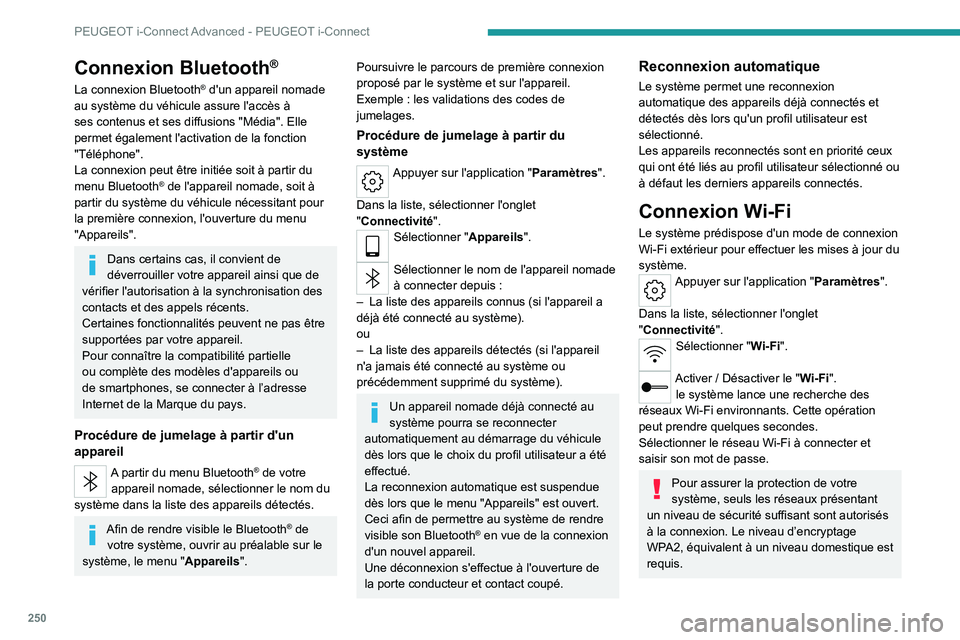
250
PEUGEOT i-Connect Advanced - PEUGEOT i-Connect
Tout réseau déjà connecté au système se reconnectera automatiquement dès
lors qu'il est détecté par le système et après
avoir au préalable activé la fonction Wi-Fi.
La connexion Wi-Fi du système à un
appareil déjà connecté en Mirror Screen®
sans fil n'est pas possible. Dans ce cas,
privilégier une connexion Mirror Screen
® par
la prise USB.
Gestion des appareils
Pour chaque appareil déjà connecté au système
de manière sans fil (connexion Bluetooth®
ou Mirror Screen® sans fil), il est possible de
déterminer son mode de connexion préférentiel
(selon les fonctions qu'il supporte). Ainsi, il est
possible de déterminer si l'appareil doit être
connecté de manière sans fil en Bluetooth
® ou
en Mirror Screen® sans fil à chaque démarrage
du système dès lors que le profil est choisi.
Appuyer sur l'application " Paramètres".
Dans la liste, sélectionner l'onglet
"Connectivité".
Sélectionner " Appareils" pour afficher la
liste des appareils jumelés.
Appuyer sur cette touche pour gérer la connexion d'un appareil.
Choisir un type de connexion puis confirmer ce
choix en appuyant sur " APPLIQUER".
Connexion Bluetooth®
La connexion Bluetooth® d'un appareil nomade
au système du véhicule assure l'accès à
ses contenus et ses diffusions "Média". Elle
permet également l'activation de la fonction
"Téléphone".
La connexion peut être initiée soit à partir du
menu Bluetooth
® de l'appareil nomade, soit à
partir du système du véhicule nécessitant pour
la première connexion, l'ouverture du menu
"Appareils".
Dans certains cas, il convient de
déverrouiller votre appareil ainsi que de
vérifier l'autorisation à la synchronisation des
contacts et des appels récents.
Certaines fonctionnalités peuvent ne pas être
supportées par votre appareil.
Pour connaître la compatibilité partielle
ou complète des modèles d'appareils ou
de smartphones, se connecter à l’adresse
Internet de la Marque du pays.
Procédure de jumelage à partir d'un
appareil
A partir du menu Bluetooth® de votre
appareil nomade, sélectionner le nom du
système dans la liste des appareils détectés.
Afin de rendre visible le Bluetooth® de
votre système, ouvrir au préalable sur le
système, le menu "Appareils".
Poursuivre le parcours de première connexion
proposé par le système et sur l'appareil.
Exemple
: les validations des codes de
jumelages.
Procédure de jumelage à partir du
système
Appuyer sur l'application " Paramètres".
Dans la liste, sélectionner l'onglet
"Connectivité".
Sélectionner " Appareils".
Sélectionner le nom de l'appareil nomade
à connecter depuis
:
–
La liste des appareils connus (si l'appareil a
déjà été connecté au système).
ou
–
La liste des appareils détectés (si l'appareil
n'a jamais été connecté au système ou
précédemment supprimé du système).
Un appareil nomade déjà connecté au
système pourra se reconnecter
automatiquement au démarrage du véhicule
dès lors que le choix du profil utilisateur a été
effectué.
La reconnexion automatique est suspendue
dès lors que le menu "Appareils" est ouvert.
Ceci afin de permettre au système de rendre
visible son Bluetooth
® en vue de la connexion
d'un nouvel appareil.
Une déconnexion s'effectue à l'ouverture de
la porte conducteur et contact coupé.
Reconnexion automatique
Le système permet une reconnexion
automatique des appareils déjà connectés et
détectés dès lors qu'un profil utilisateur est
sélectionné.
Les appareils reconnectés sont en priorité ceux
qui ont été liés au profil utilisateur sélectionné ou
à défaut les derniers appareils connectés.
Connexion Wi-Fi
Le système prédispose d'un mode de connexion
Wi-Fi extérieur pour effectuer les mises à jour du
système.
Appuyer sur l'application " Paramètres".
Dans la liste, sélectionner l'onglet
"Connectivité".
Sélectionner " Wi-Fi".
Activer / Désactiver le "Wi-Fi".
le système lance une recherche des
réseaux Wi-Fi environnants. Cette opération
peut prendre quelques secondes.
Sélectionner le réseau Wi-Fi à connecter et
saisir son mot de passe.
Pour assurer la protection de votre
système, seuls les réseaux présentant
un niveau de sécurité suffisant sont autorisés
à la connexion. Le niveau d’encryptage
WPA2, équivalent à un niveau domestique est
requis.
Page 253 of 280
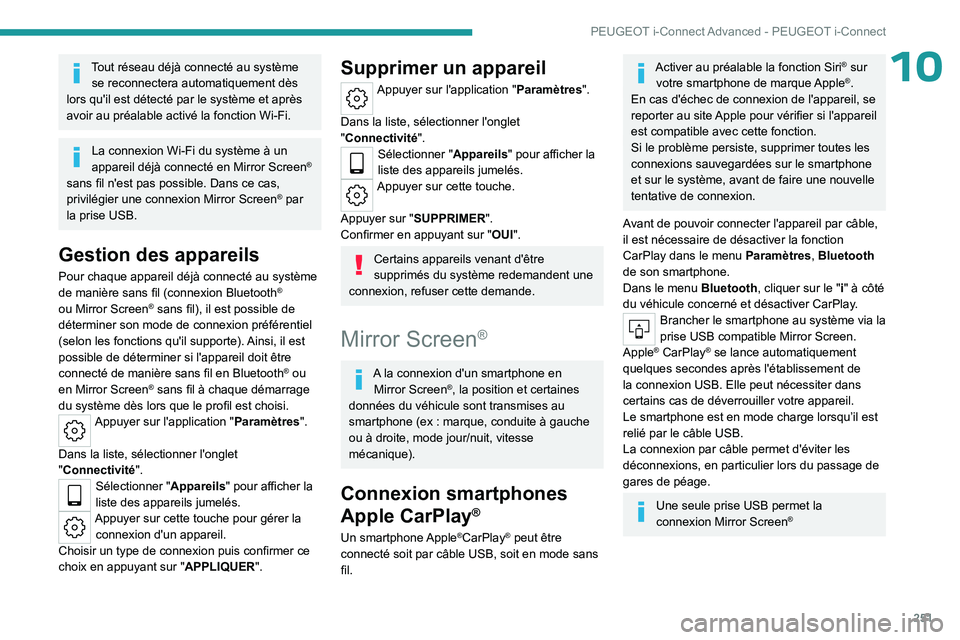
251
PEUGEOT i-Connect Advanced - PEUGEOT i-Connect
10Tout réseau déjà connecté au système se reconnectera automatiquement dès
lors qu'il est détecté par le système et après
avoir au préalable activé la fonction Wi-Fi.
La connexion Wi-Fi du système à un
appareil déjà connecté en Mirror Screen®
sans fil n'est pas possible. Dans ce cas,
privilégier une connexion Mirror Screen
® par
la prise USB.
Gestion des appareils
Pour chaque appareil déjà connecté au système
de manière sans fil (connexion Bluetooth®
ou Mirror Screen® sans fil), il est possible de
déterminer son mode de connexion préférentiel
(selon les fonctions qu'il supporte). Ainsi, il est
possible de déterminer si l'appareil doit être
connecté de manière sans fil en Bluetooth
® ou
en Mirror Screen® sans fil à chaque démarrage
du système dès lors que le profil est choisi.
Appuyer sur l'application " Paramètres".
Dans la liste, sélectionner l'onglet
"Connectivité".
Sélectionner " Appareils" pour afficher la
liste des appareils jumelés.
Appuyer sur cette touche pour gérer la connexion d'un appareil.
Choisir un type de connexion puis confirmer ce
choix en appuyant sur " APPLIQUER".
Supprimer un appareil
Appuyer sur l'application " Paramètres".
Dans la liste, sélectionner l'onglet
"Connectivité".
Sélectionner " Appareils" pour afficher la
liste des appareils jumelés.
Appuyer sur cette touche.
Appuyer sur "SUPPRIMER".
Confirmer en appuyant sur " OUI".
Certains appareils venant d'être
supprimés du système redemandent une
connexion, refuser cette demande.
Mirror Screen®
A la connexion d'un smartphone en Mirror Screen®, la position et certaines
données du véhicule sont transmises au
smartphone (ex
: marque, conduite à gauche
ou à droite, mode jour/nuit, vitesse
mécanique).
Connexion smartphones
Apple CarPlay
®
Un smartphone Apple®CarPlay® peut être
connecté soit par câble USB, soit en mode sans
fil.
Activer au préalable la fonction Siri® sur
votre smartphone de marque Apple®.
En cas d'échec de connexion de l'appareil, se
reporter au site Apple pour vérifier si l'appareil
est compatible avec cette fonction.
Si le problème persiste, supprimer toutes les
connexions sauvegardées sur le smartphone
et sur le système, avant de faire une nouvelle
tentative de connexion.
Avant de pouvoir connecter l'appareil par câble,
il est nécessaire de désactiver la fonction
CarPlay dans le menu Paramètres, Bluetooth
de son smartphone.
Dans le menu Bluetooth, cliquer sur le "i" à côté
du véhicule concerné et désactiver CarPlay.
Brancher le smartphone au système via la
prise USB compatible Mirror Screen.
Apple
® CarPlay® se lance automatiquement
quelques secondes après l'établissement de
la connexion USB. Elle peut nécessiter dans
certains cas de déverrouiller votre appareil.
Le smartphone est en mode charge lorsqu’il est
relié par le câble USB.
La connexion par câble permet d'éviter les
déconnexions, en particulier lors du passage de
gares de péage.
Une seule prise USB permet la
connexion Mirror Screen®
Page 254 of 280
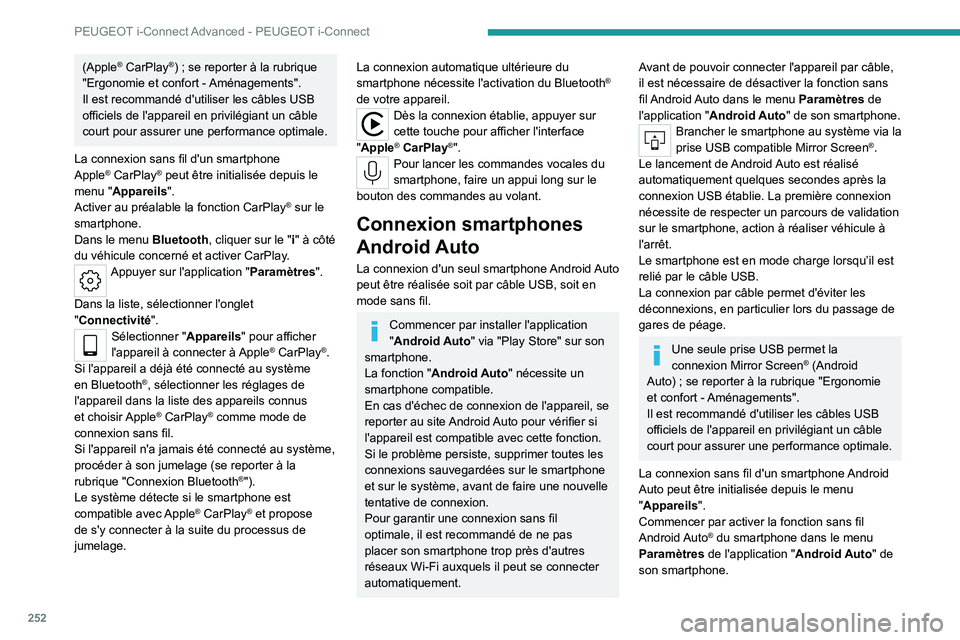
252
PEUGEOT i-Connect Advanced - PEUGEOT i-Connect
(Apple® CarPlay®) ; se reporter à la rubrique
"Ergonomie et confort - Aménagements".
Il est recommandé d'utiliser les câbles USB
officiels de l'appareil en privilégiant un câble
court pour assurer une performance optimale.
La connexion sans fil d'un smartphone
Apple
® CarPlay® peut être initialisée depuis le
menu "Appareils".
Activer au préalable la fonction CarPlay
® sur le
smartphone.
Dans le menu Bluetooth, cliquer sur le "i" à côté
du véhicule concerné et activer CarPlay.
Appuyer sur l'application " Paramètres".
Dans la liste, sélectionner l'onglet
"Connectivité".
Sélectionner " Appareils" pour afficher
l'appareil à connecter à Apple® CarPlay®.
Si l'appareil a déjà été connecté au système
en Bluetooth
®, sélectionner les réglages de
l'appareil dans la liste des appareils connus
et choisir Apple
® CarPlay® comme mode de
connexion sans fil.
Si l'appareil n'a jamais été connecté au système,
procéder à son jumelage (se reporter à la
rubrique "Connexion Bluetooth
®").
Le système détecte si le smartphone est
compatible avec Apple
® CarPlay® et propose
de s'y connecter à la suite du processus de
jumelage.
La connexion automatique ultérieure du
smartphone nécessite l'activation du Bluetooth®
de votre appareil.
Dès la connexion établie, appuyer sur
cette touche pour afficher l'interface
"Apple
® CarPlay®".Pour lancer les commandes vocales du
smartphone, faire un appui long sur le
bouton des commandes au volant.
Connexion smartphones
Android Auto
La connexion d'un seul smartphone Android Auto
peut être réalisée soit par câble USB, soit en
mode sans fil.
Commencer par installer l'application
"Android Auto" via "Play Store" sur son
smartphone.
La fonction "Android Auto" nécessite un
smartphone compatible.
En cas d'échec de connexion de l'appareil, se
reporter au site Android Auto pour vérifier si
l'appareil est compatible avec cette fonction.
Si le problème persiste, supprimer toutes les
connexions sauvegardées sur le smartphone
et sur le système, avant de faire une nouvelle
tentative de connexion.
Pour garantir une connexion sans fil
optimale, il est recommandé de ne pas
placer son smartphone trop près d'autres
réseaux Wi-Fi auxquels il peut se connecter
automatiquement.
Avant de pouvoir connecter l'appareil par câble,
il est nécessaire de désactiver la fonction sans
fil Android Auto dans le menu Paramètres de
l'application " Android Auto" de son smartphone.
Brancher le smartphone au système via la
prise USB compatible Mirror Screen®.
Le lancement de Android Auto est réalisé
automatiquement quelques secondes après la
connexion USB établie. La première connexion
nécessite de respecter un parcours de validation
sur le smartphone, action à réaliser véhicule à
l'arrêt.
Le smartphone est en mode charge lorsqu’il est
relié par le câble USB.
La connexion par câble permet d'éviter les
déconnexions, en particulier lors du passage de
gares de péage.
Une seule prise USB permet la
connexion Mirror Screen® (Android
Auto)
; se reporter à la rubrique "Ergonomie
et confort - Aménagements".
Il est recommandé d'utiliser les câbles USB
officiels de l'appareil en privilégiant un câble
court pour assurer une performance optimale.
La connexion sans fil d'un smartphone Android
Auto peut être initialisée depuis le menu
"Appareils".
Commencer par activer la fonction sans fil
Android Auto
® du smartphone dans le menu
Paramètres de l'application " Android Auto" de
son smartphone.
Page 255 of 280
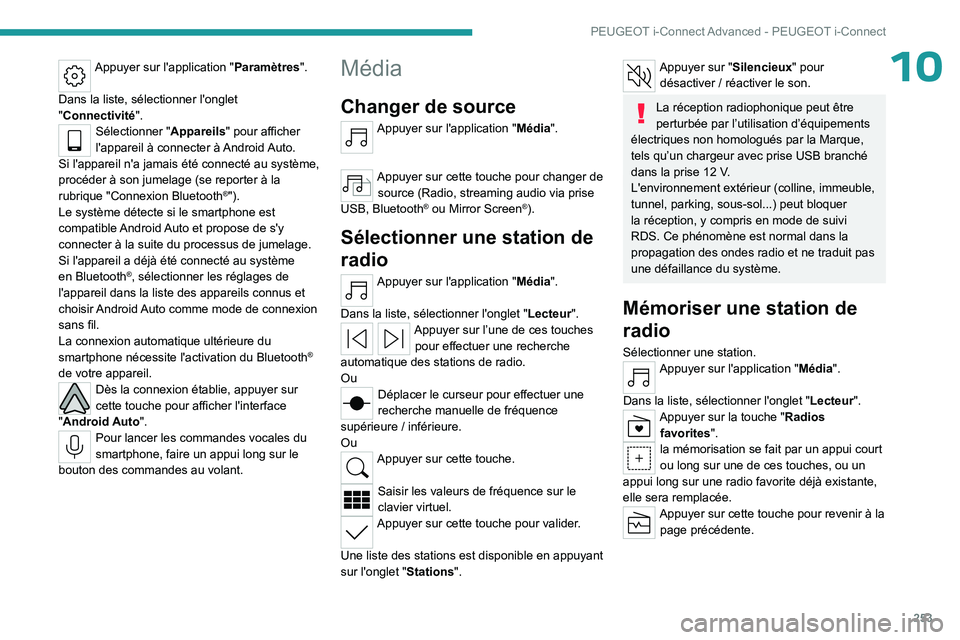
253
PEUGEOT i-Connect Advanced - PEUGEOT i-Connect
10Appuyer sur l'application "Paramètres".
Dans la liste, sélectionner l'onglet
"Connectivité".
Sélectionner " Appareils" pour afficher
l'appareil à connecter à Android Auto.
Si l'appareil n'a jamais été connecté au système,
procéder à son jumelage (se reporter à la
rubrique "Connexion Bluetooth
®").
Le système détecte si le smartphone est
compatible Android Auto et propose de s'y
connecter à la suite du processus de jumelage.
Si l'appareil a déjà été connecté au système
en Bluetooth
®, sélectionner les réglages de
l'appareil dans la liste des appareils connus et
choisir Android Auto comme mode de connexion
sans fil.
La connexion automatique ultérieure du
smartphone nécessite l'activation du Bluetooth
®
de votre appareil.
Dès la connexion établie, appuyer sur
cette touche pour afficher l'interface
"Android Auto".
Pour lancer les commandes vocales du
smartphone, faire un appui long sur le
bouton des commandes au volant.
Média
Changer de source
Appuyer sur l'application " Média".
Appuyer sur cette touche pour changer de source (Radio, streaming audio via prise
USB, Bluetooth
® ou Mirror Screen®).
Sélectionner une station de
radio
Appuyer sur l'application " Média".
Dans la liste, sélectionner l'onglet " Lecteur".
Appuyer sur l’une de ces touches
pour effectuer une recherche
automatique des stations de radio.
Ou
Déplacer le curseur pour effectuer une
recherche manuelle de fréquence
supérieure
/ inférieure.
Ou
Appuyer sur cette touche.
Saisir les valeurs de fréquence sur le
clavier virtuel.
Appuyer sur cette touche pour valider.
Une liste des stations est disponible en appuyant
sur l'onglet "Stations".
Appuyer sur "Silencieux" pour désactiver / réactiver le son.
La réception radiophonique peut être
perturbée par l’utilisation d’équipements
électriques non homologués par la Marque,
tels qu’un chargeur avec prise USB branché
dans la prise 12
V.
L'environnement extérieur (colline, immeuble,
tunnel, parking, sous-sol...) peut bloquer
la réception, y compris en mode de suivi
RDS. Ce phénomène est normal dans la
propagation des ondes radio et ne traduit pas
une défaillance du système.
Mémoriser une station de
radio
Sélectionner une station.Appuyer sur l'application " Média".
Dans la liste, sélectionner l'onglet " Lecteur".
Appuyer sur la touche "Radios
favorites".
la mémorisation se fait par un appui court
ou long sur une de ces touches, ou un
appui long sur une radio favorite déjà existante,
elle sera remplacée.
Appuyer sur cette touche pour revenir à la page précédente.
Page 256 of 280
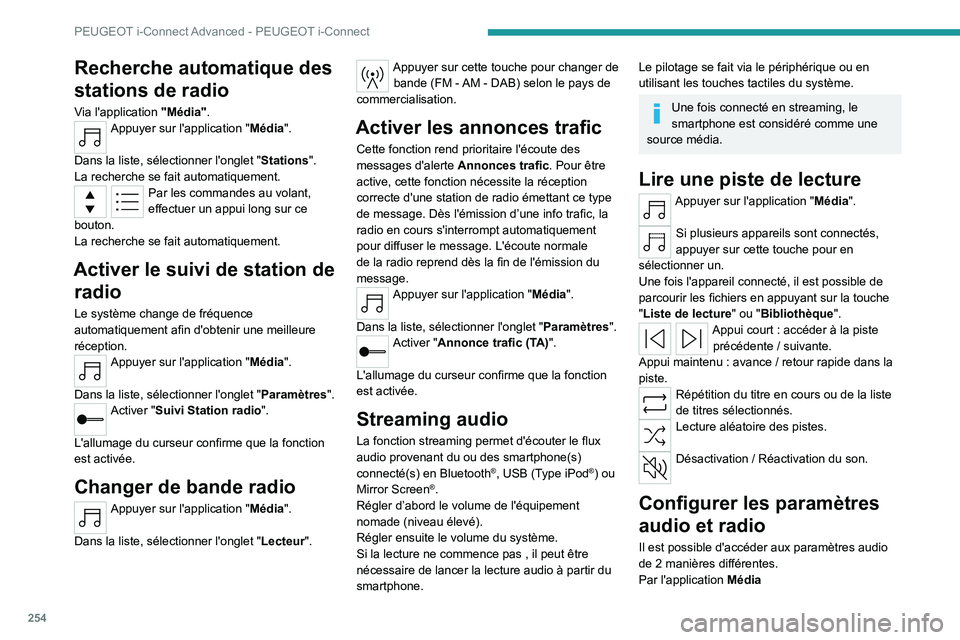
254
PEUGEOT i-Connect Advanced - PEUGEOT i-Connect
Appuyer sur l'application "Média".
Dans la liste, sélectionner l'onglet " Paramètres".
Ou
Par l'application Paramètres
Appuyer sur l'application " Paramètres".
Dans la liste, sélectionner l'onglet " Audio et
Radio".
Il est possible de configurer :
– Paramètres audio.
– Paramètres radio.
– Paramètres de volume.
Informations et conseils
Le système supporte les lecteurs nomades
USB Mass Storage, ou les lecteurs Apple® via
les prises USB. Le câble d'adaptation n'est pas
fourni.
La gestion du périphérique se fait par les
commandes du système audio.
Le système lit les fichiers audio avec l'extension
".wma, .aac, .flac, .ogg, .mp3" avec un débit
compris entre 32 Kbps et 320 Kbps.
Il supporte aussi le mode VBR (Variable Bit
Rate).
Tout autre type de fichier (.mp4, ...) ne peut être
lu.
Les fichiers ".wma" doivent être de type wma 9
standard.
Les fréquences d'échantillonnage supportées
sont 32, 44 et 48 KHz.
Recherche automatique des
stations de radio
Via l'application "Média".Appuyer sur l'application " Média".
Dans la liste, sélectionner l'onglet " Stations".
La recherche se fait automatiquement.
Par les commandes au volant,
effectuer un appui long sur ce
bouton.
La recherche se fait automatiquement.
Activer le suivi de station de radio
Le système change de fréquence
automatiquement afin d'obtenir une meilleure
réception.
Appuyer sur l'application " Média".
Dans la liste, sélectionner l'onglet " Paramètres".
Activer "Suivi Station radio ".
L'allumage du curseur confirme que la fonction
est activée.
Changer de bande radio
Appuyer sur l'application " Média".
Dans la liste, sélectionner l'onglet " Lecteur".
Appuyer sur cette touche pour changer de
bande (FM - AM - DAB) selon le pays de
commercialisation.
Activer les annonces trafic
Cette fonction rend prioritaire l'écoute des
messages d'alerte Annonces trafic. Pour être
active, cette fonction nécessite la réception
correcte d'une station de radio émettant ce type
de message. Dès l'émission d’une info trafic, la
radio en cours s'interrompt automatiquement
pour diffuser le message. L'écoute normale
de la radio reprend dès la fin de l'émission du
message.
Appuyer sur l'application " Média".
Dans la liste, sélectionner l'onglet " Paramètres".
Activer "Annonce trafic (TA)".
L'allumage du curseur confirme que la fonction
est activée.
Streaming audio
La fonction streaming permet d'écouter le flux
audio provenant du ou des smartphone(s)
connecté(s) en Bluetooth
®, USB (Type iPod®) ou
Mirror Screen®.
Régler d’abord le volume de l'équipement
nomade (niveau élevé).
Régler ensuite le volume du système.
Si la lecture ne commence pas , il peut être
nécessaire de lancer la lecture audio à partir du
smartphone.
Le pilotage se fait via le périphérique ou en
utilisant les touches tactiles du système.
Une fois connecté en streaming, le
smartphone est considéré comme une
source média.
Lire une piste de lecture
Appuyer sur l'application " Média".
Si plusieurs appareils sont connectés,
appuyer sur cette touche pour en
sélectionner un.
Une fois l'appareil connecté, il est possible de
parcourir les fichiers en appuyant sur la touche
"Liste de lecture" ou "Bibliothèque ".
Appui court : accéder à la piste
précédente / suivante.
Appui maintenu
: avance / retour rapide dans la
piste.
Répétition du titre en cours ou de la liste
de titres sélectionnés.
Lecture aléatoire des pistes.
Désactivation / Réactivation du son.
Configurer les paramètres
audio et radio
Il est possible d'accéder aux paramètres audio
de 2 manières différentes.
Par l'application Média
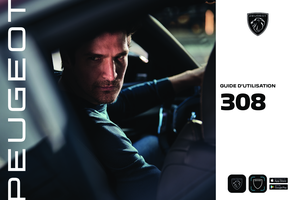 1
1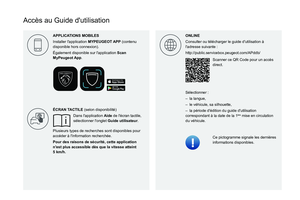 2
2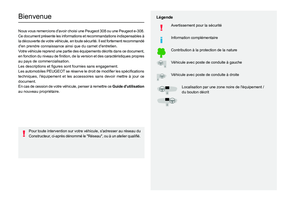 3
3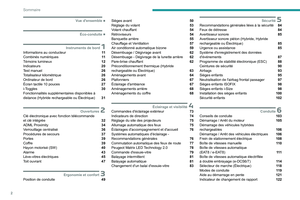 4
4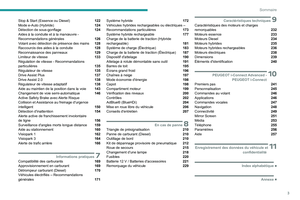 5
5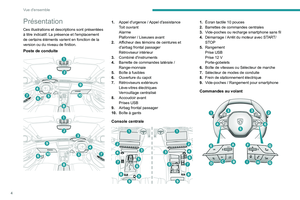 6
6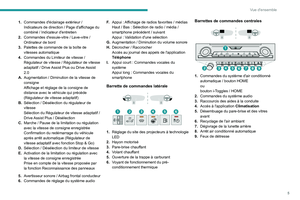 7
7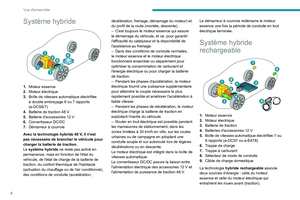 8
8 9
9 10
10 11
11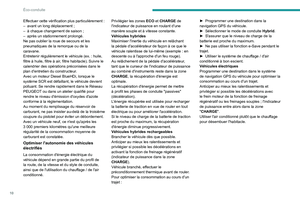 12
12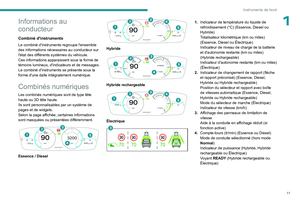 13
13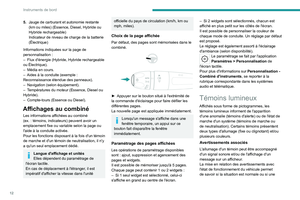 14
14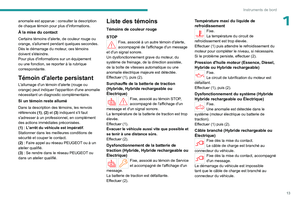 15
15 16
16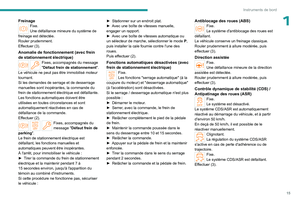 17
17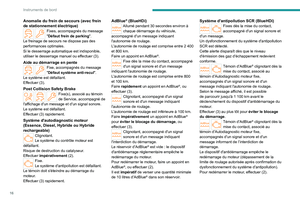 18
18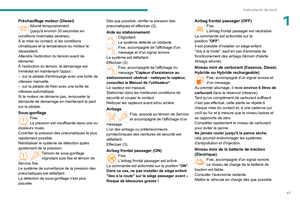 19
19 20
20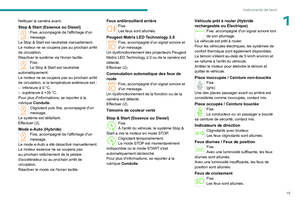 21
21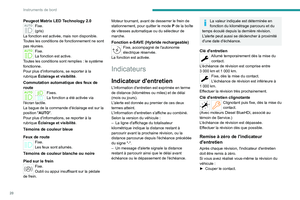 22
22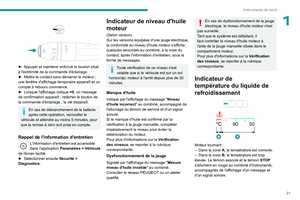 23
23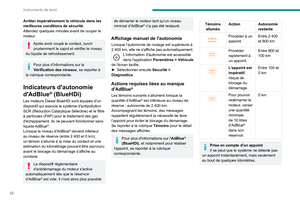 24
24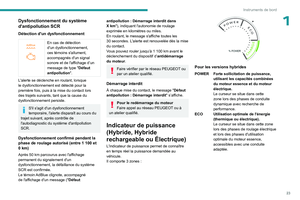 25
25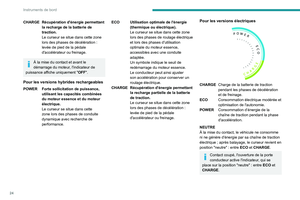 26
26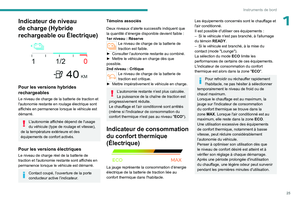 27
27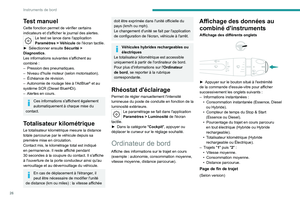 28
28 29
29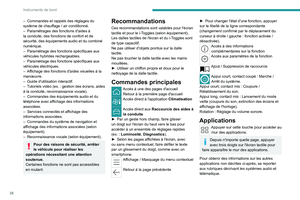 30
30 31
31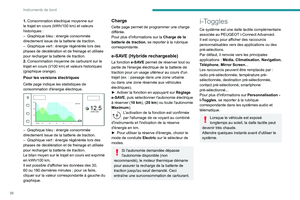 32
32 33
33 34
34 35
35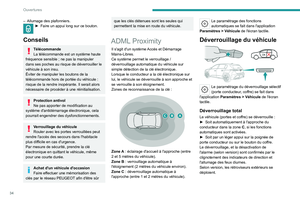 36
36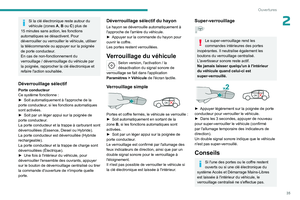 37
37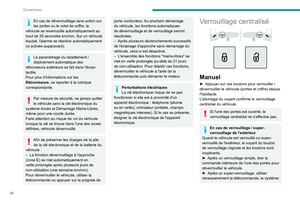 38
38 39
39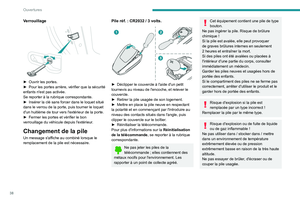 40
40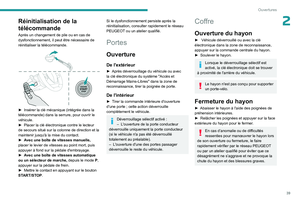 41
41 42
42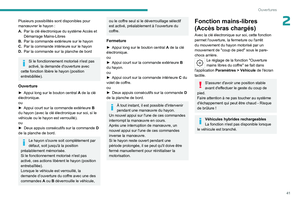 43
43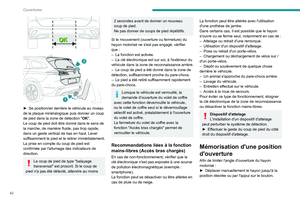 44
44 45
45 46
46 47
47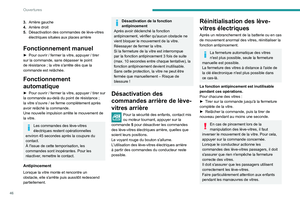 48
48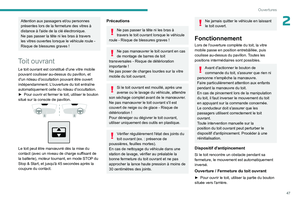 49
49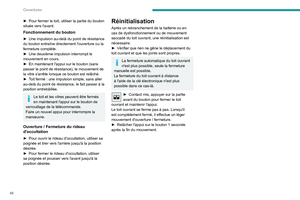 50
50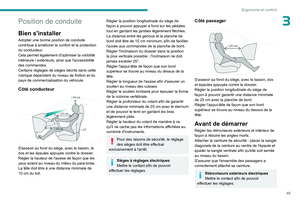 51
51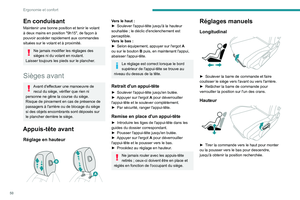 52
52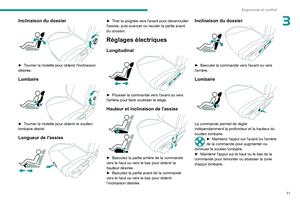 53
53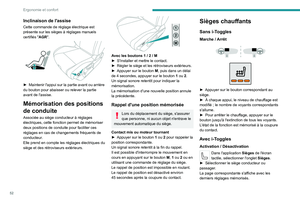 54
54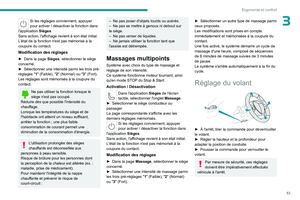 55
55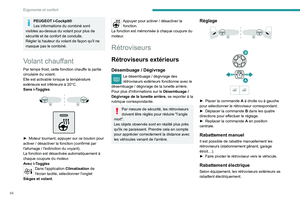 56
56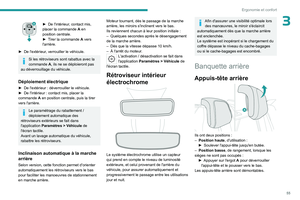 57
57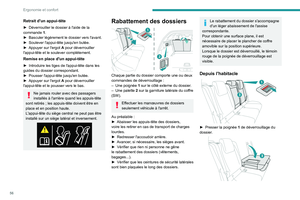 58
58 59
59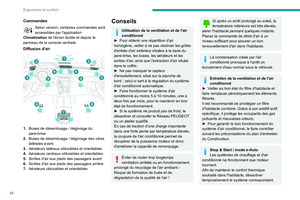 60
60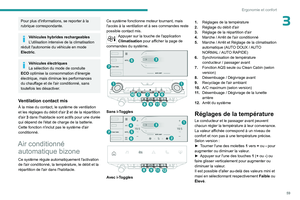 61
61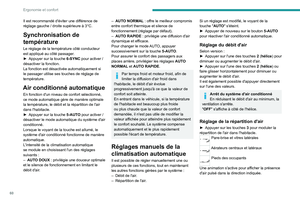 62
62 63
63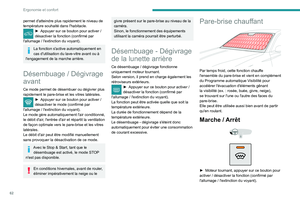 64
64 65
65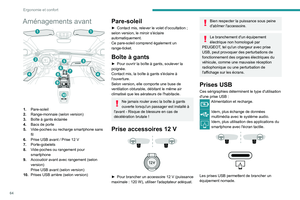 66
66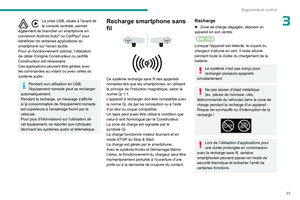 67
67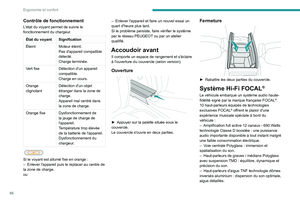 68
68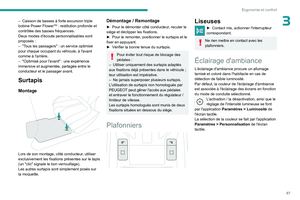 69
69 70
70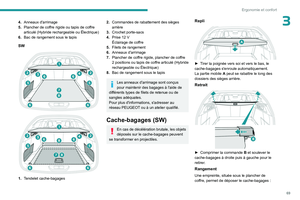 71
71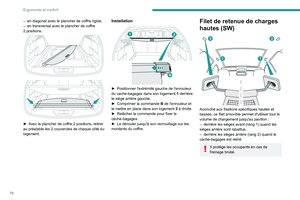 72
72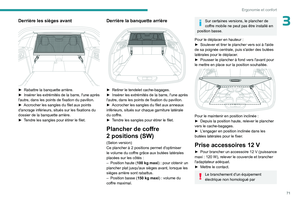 73
73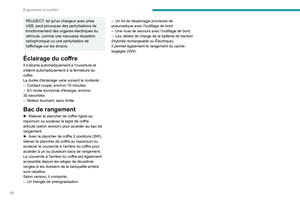 74
74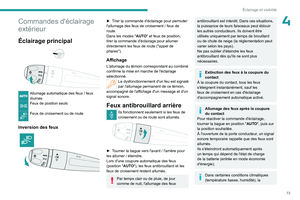 75
75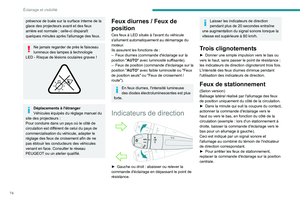 76
76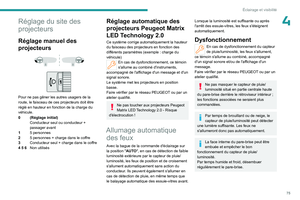 77
77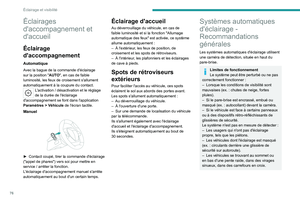 78
78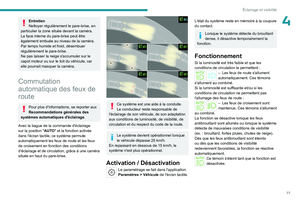 79
79 80
80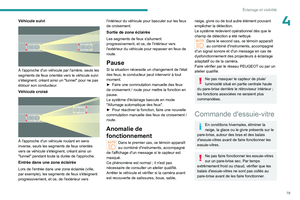 81
81 82
82 83
83 84
84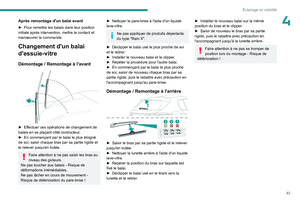 85
85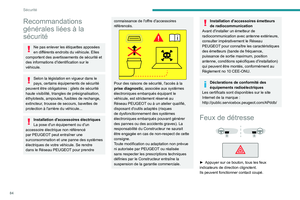 86
86 87
87 88
88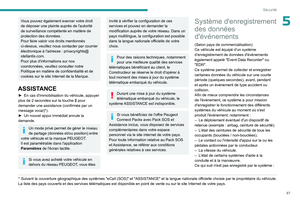 89
89 90
90 91
91 92
92 93
93 94
94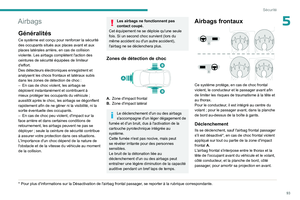 95
95 96
96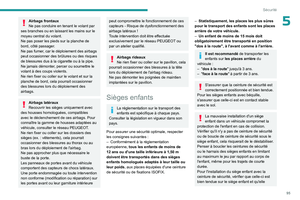 97
97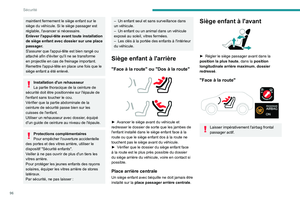 98
98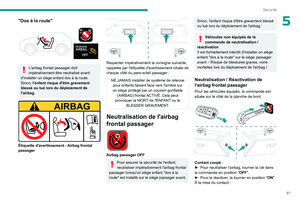 99
99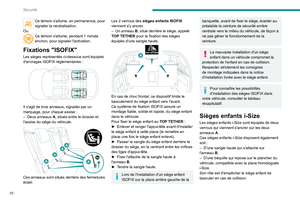 100
100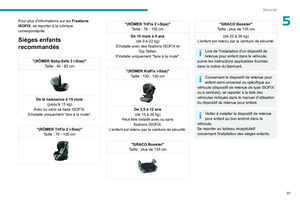 101
101 102
102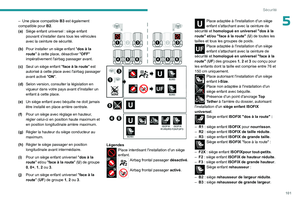 103
103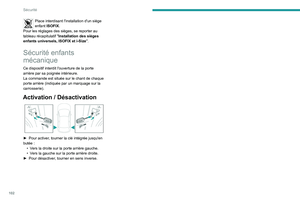 104
104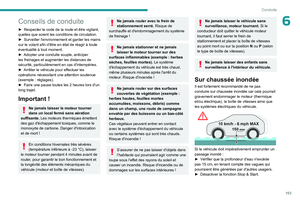 105
105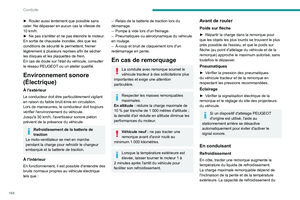 106
106 107
107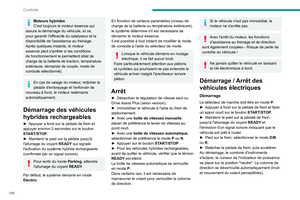 108
108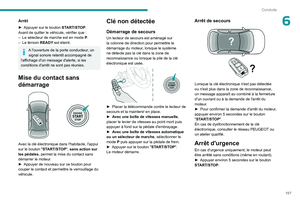 109
109 110
110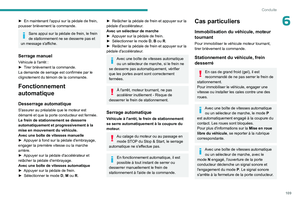 111
111 112
112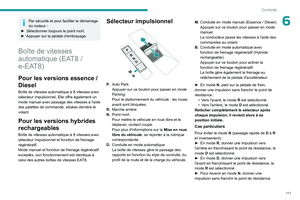 113
113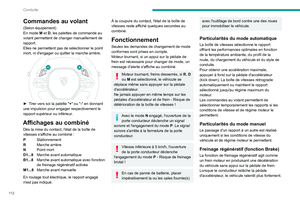 114
114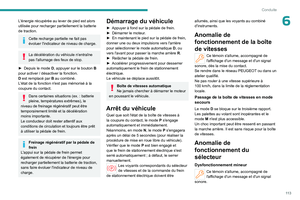 115
115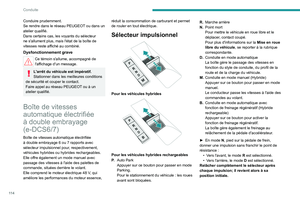 116
116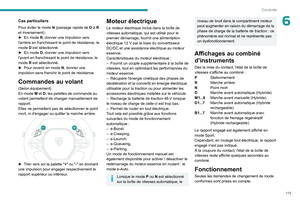 117
117 118
118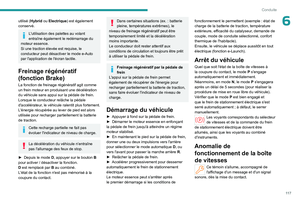 119
119 120
120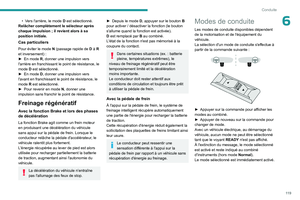 121
121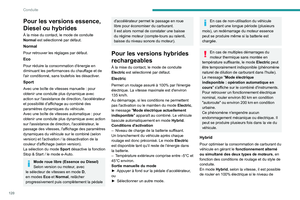 122
122 123
123 124
124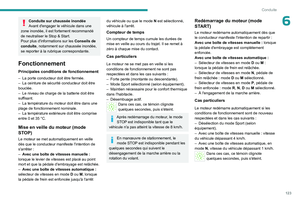 125
125 126
126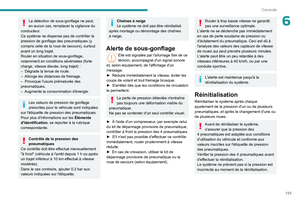 127
127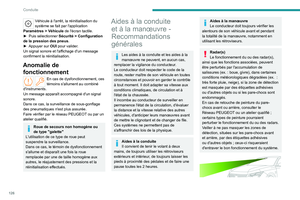 128
128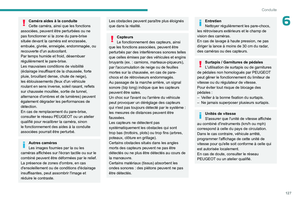 129
129 130
130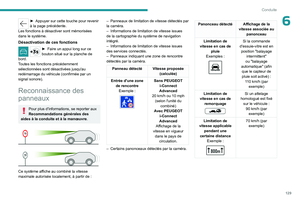 131
131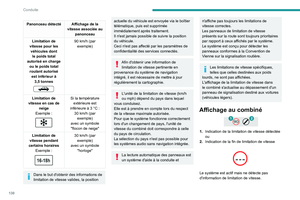 132
132 133
133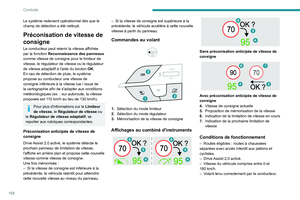 134
134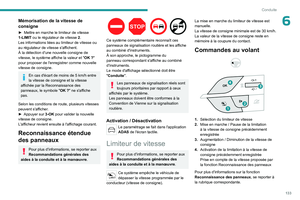 135
135 136
136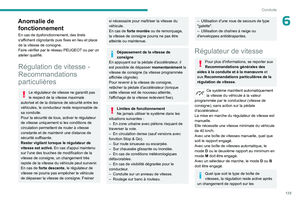 137
137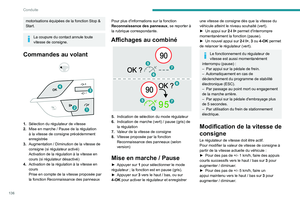 138
138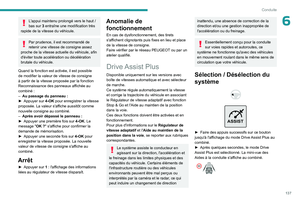 139
139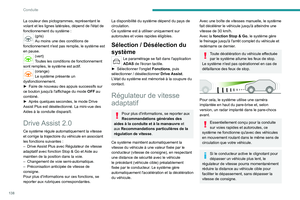 140
140 141
141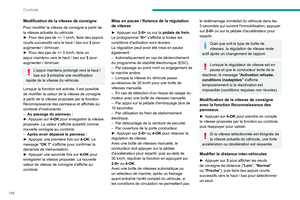 142
142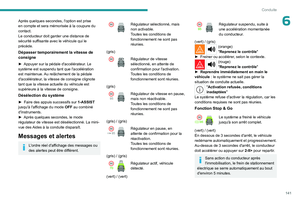 143
143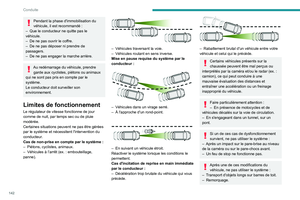 144
144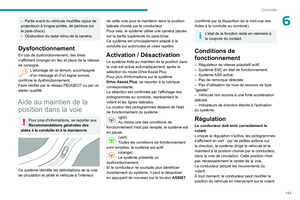 145
145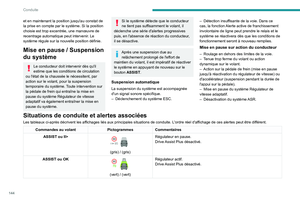 146
146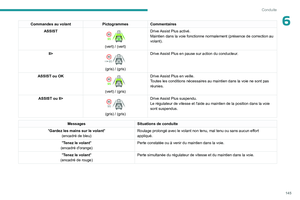 147
147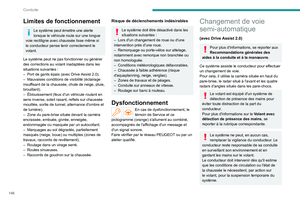 148
148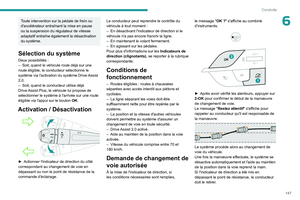 149
149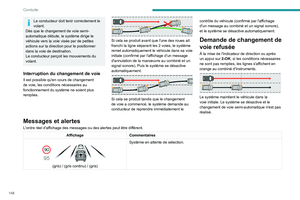 150
150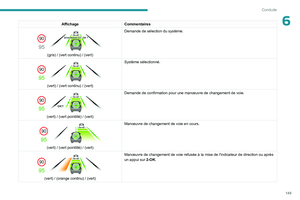 151
151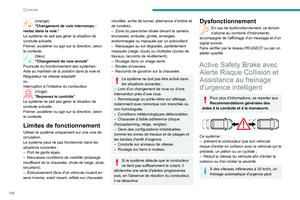 152
152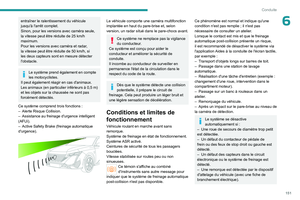 153
153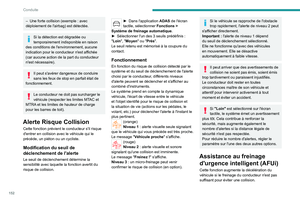 154
154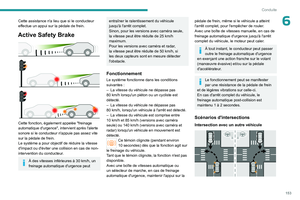 155
155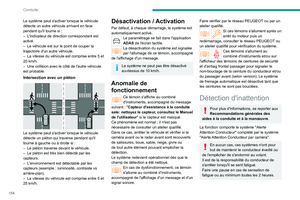 156
156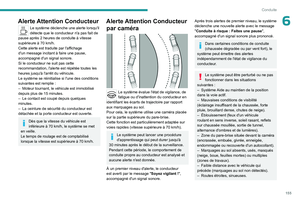 157
157 158
158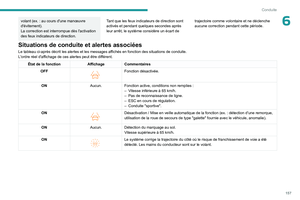 159
159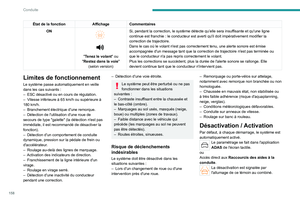 160
160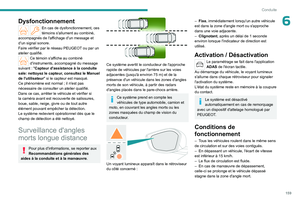 161
161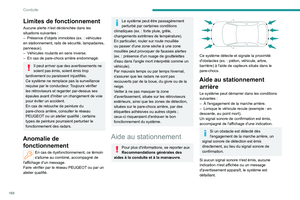 162
162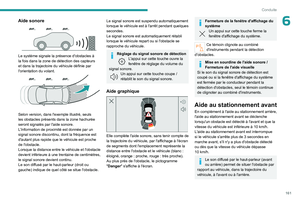 163
163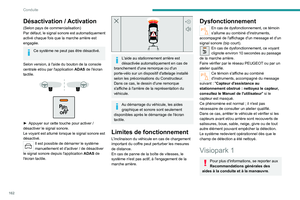 164
164 165
165 166
166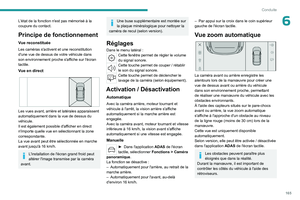 167
167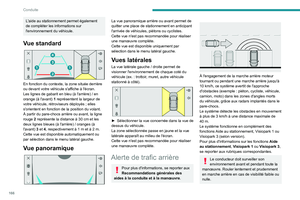 168
168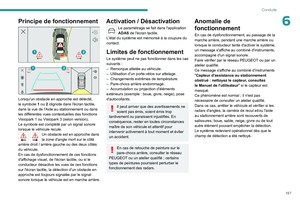 169
169 170
170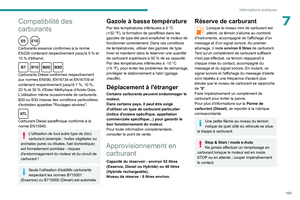 171
171 172
172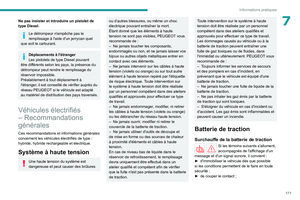 173
173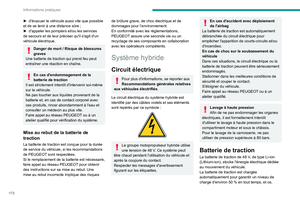 174
174 175
175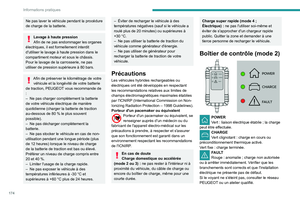 176
176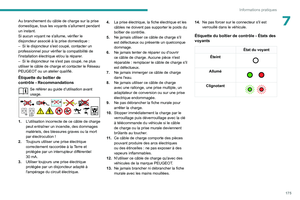 177
177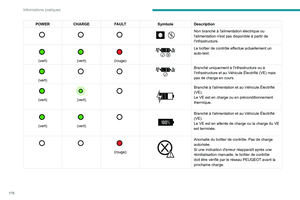 178
178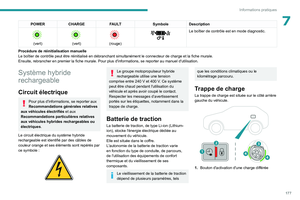 179
179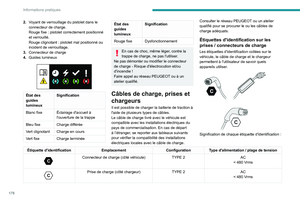 180
180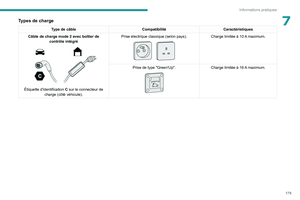 181
181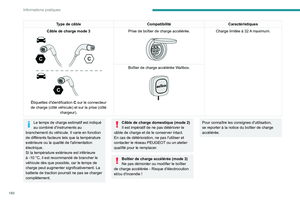 182
182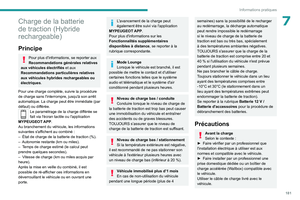 183
183 184
184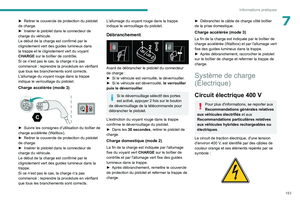 185
185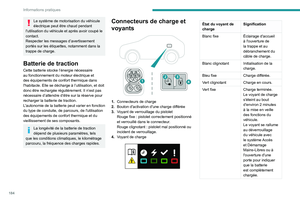 186
186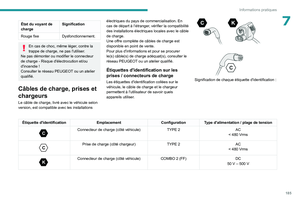 187
187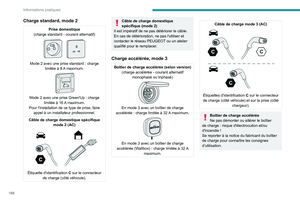 188
188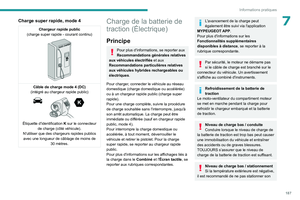 189
189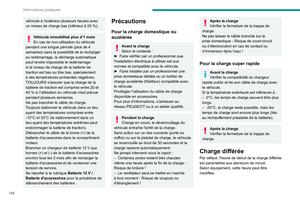 190
190 191
191 192
192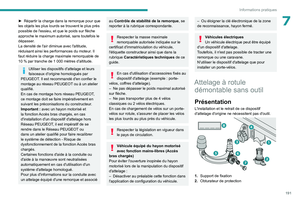 193
193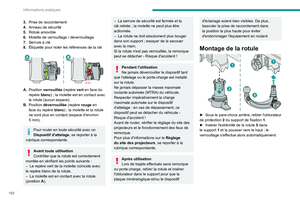 194
194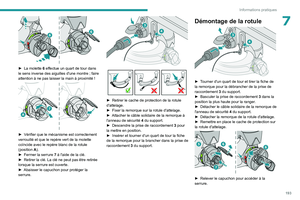 195
195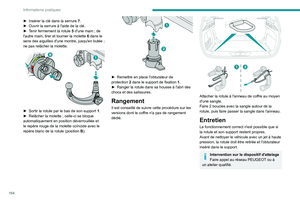 196
196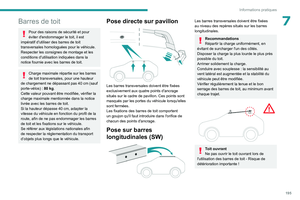 197
197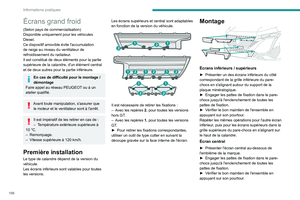 198
198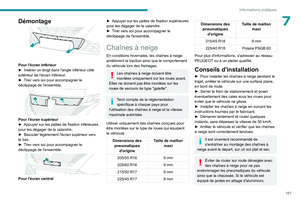 199
199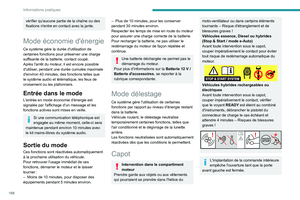 200
200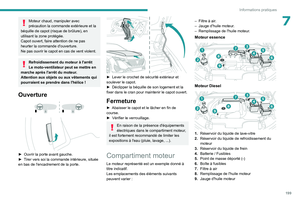 201
201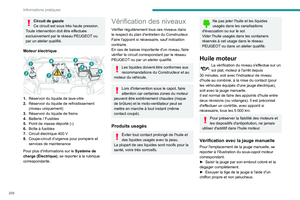 202
202 203
203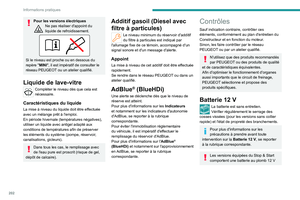 204
204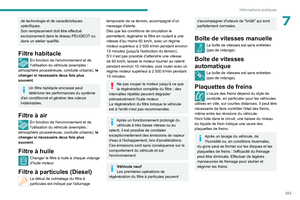 205
205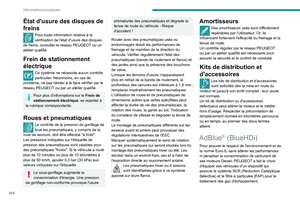 206
206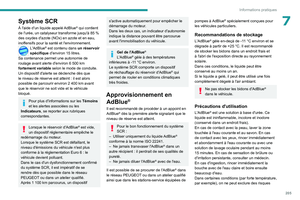 207
207 208
208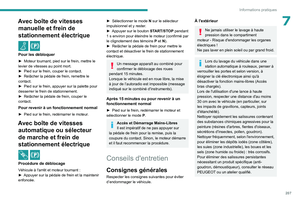 209
209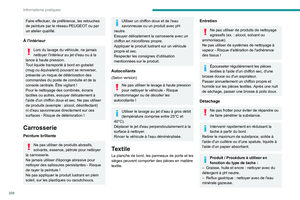 210
210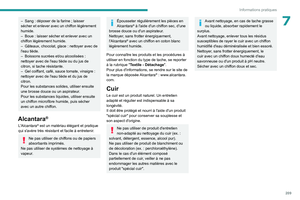 211
211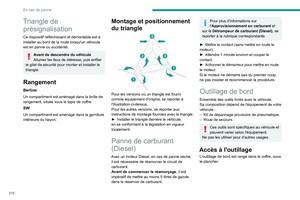 212
212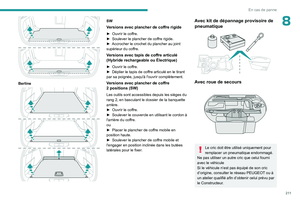 213
213 214
214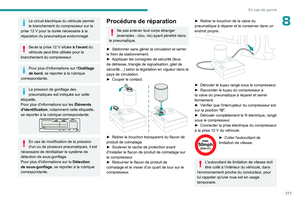 215
215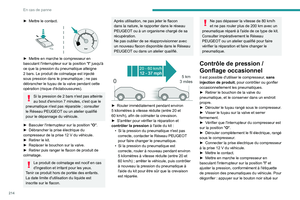 216
216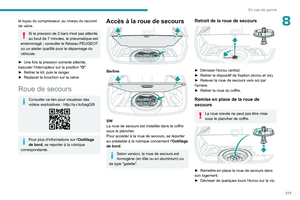 217
217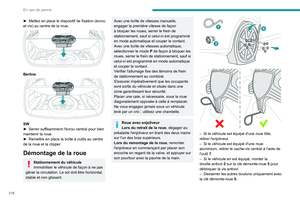 218
218 219
219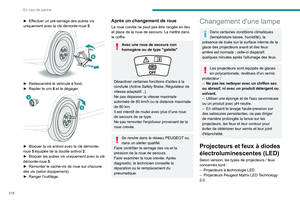 220
220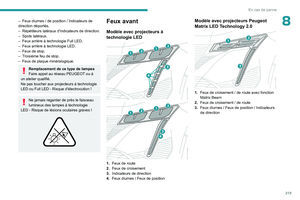 221
221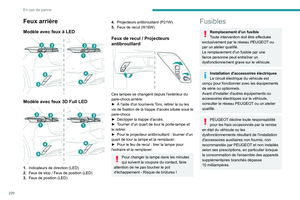 222
222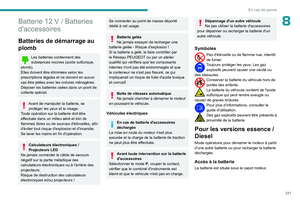 223
223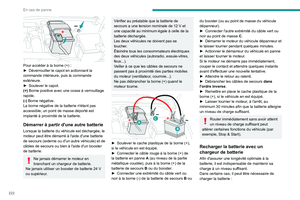 224
224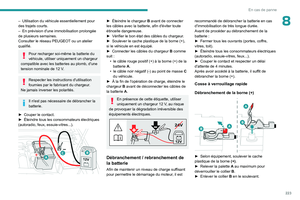 225
225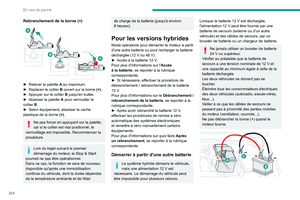 226
226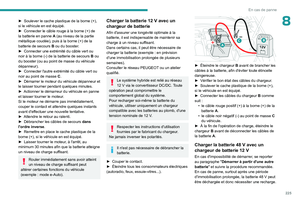 227
227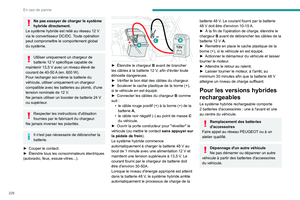 228
228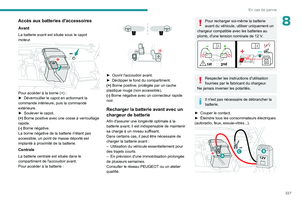 229
229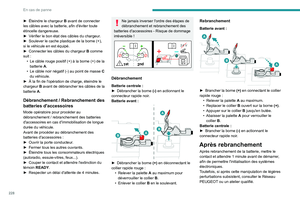 230
230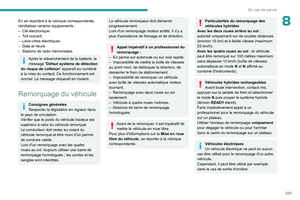 231
231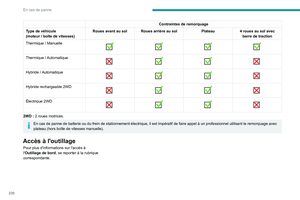 232
232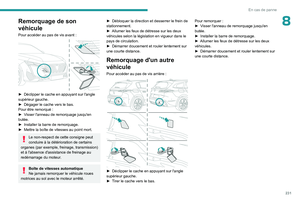 233
233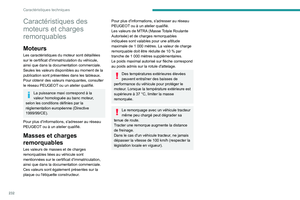 234
234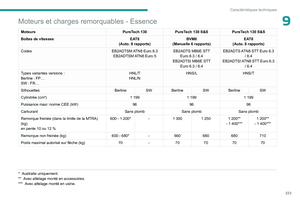 235
235 236
236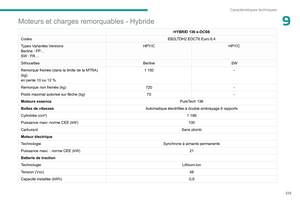 237
237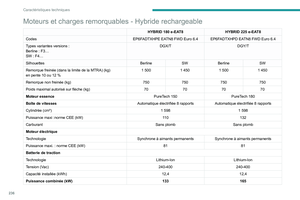 238
238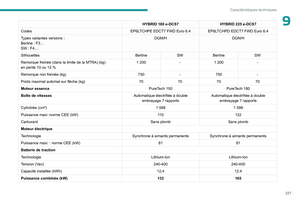 239
239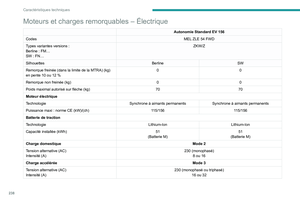 240
240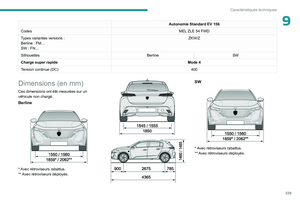 241
241 242
242 243
243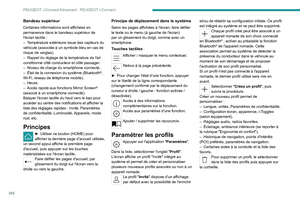 244
244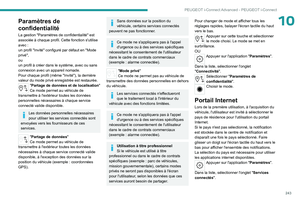 245
245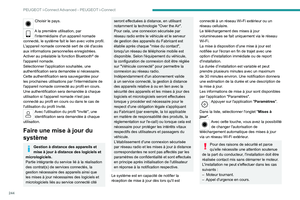 246
246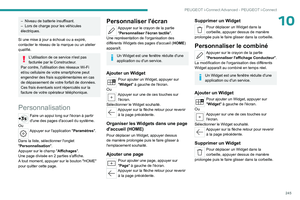 247
247 248
248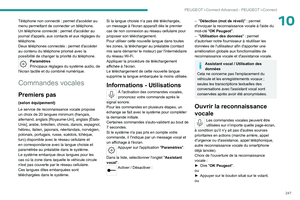 249
249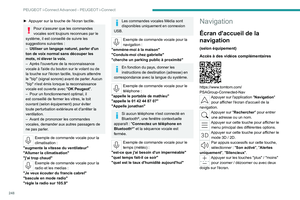 250
250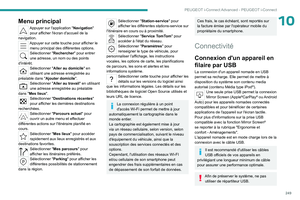 251
251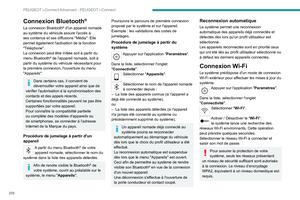 252
252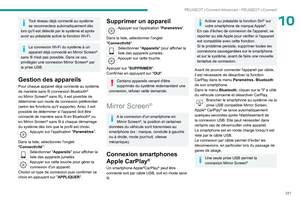 253
253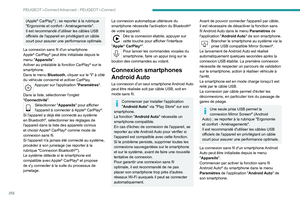 254
254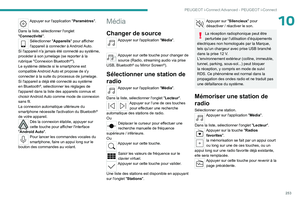 255
255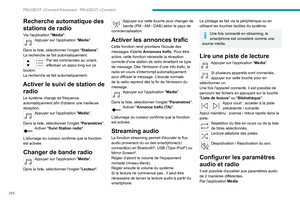 256
256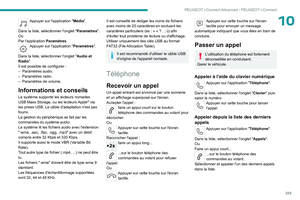 257
257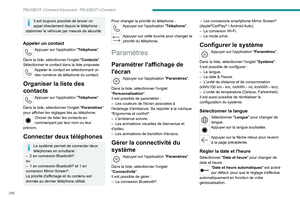 258
258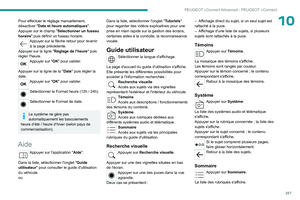 259
259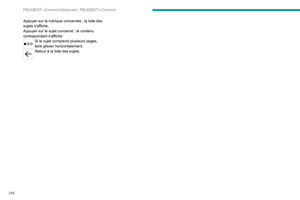 260
260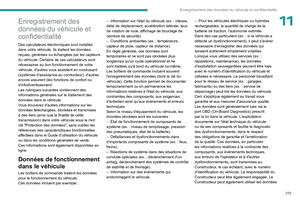 261
261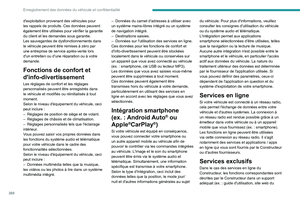 262
262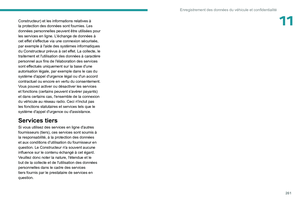 263
263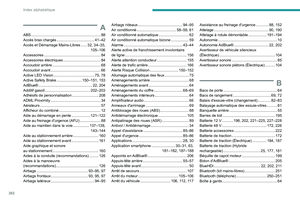 264
264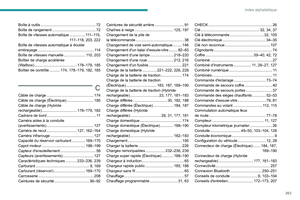 265
265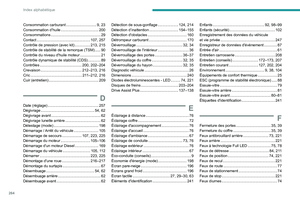 266
266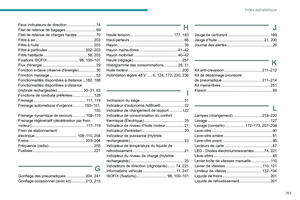 267
267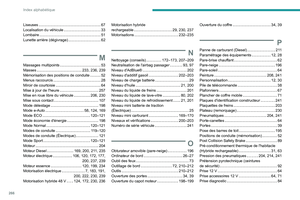 268
268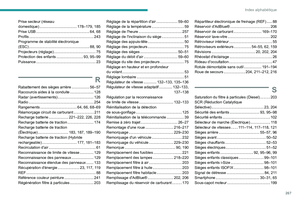 269
269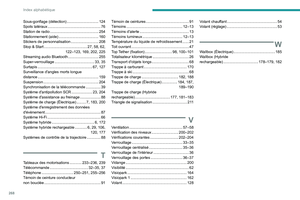 270
270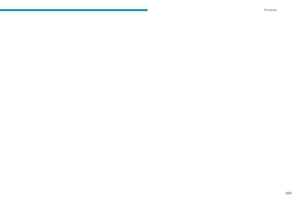 271
271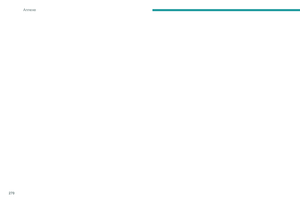 272
272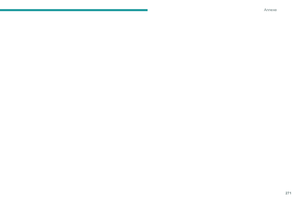 273
273 274
274 275
275 276
276 277
277 278
278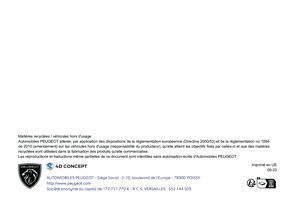 279
279